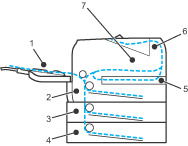Om det uppstår ett pappersstopp i skrivaren avbryts utskriften. Ett av följande LCD-meddelanden anger var papperet har fastnat.
| • |
Papperet har fastnat i kombifacket.
|
| • |
Papperet har fastnat i standardpappersfacket (FACK 1).
|
| • |
Papperet har fastnat i det nedre facket (FACK 2).
|
| • |
Papperet har fastnat i det nedre facket (FACK 3).
|
| • |
Papperet har fastnat i duplexenheten.
|
| • |
Papperet har fastnat där det matas ut ur skrivaren.
|
| • |
Papperet har fastnat i skrivaren.
|
Kontrollera var papperet har fastnat och ta bort pappersstoppet enligt beskrivningen nedan.
Om felmeddelandet fortfarande visas på LCD-displayen när du har tagit bort papperet kan det finnas mer papper som har fastnat någon annanstans. Kontrollera skrivaren noggrant.
När du har tagit bort allt papper som har fastnat ska du öppna och stänga skrivarens främre lucka för att påbörja utskriften.

Obs
| |
Avlägsna alltid allt papper från papperskassetten och rätta till högen när du lägger i nytt papper. Detta motverkar att flera pappersark matas in i skrivaren samtidigt och förhindrar att det bildas pappersstopp.
|
STOPP KOMBIFACK (papper har fastnat i kombifacket)
Följ stegen nedan om ett pappersstopp uppstår i kombifacket.
| 1 |
Ta bort papperet från kombifacket.
|
| 2 |
Tryck på knappen för att frigöra den främre luckan, och öppna sedan luckan.
|
| 3 |
Ta ut trumenheten och tonerkassetten.
|
| 4 |
Ta bort allt papper som finns i och omkring kombifacket, och sätt sedan tillbaka trumenheten och tonerkassetten i skrivaren igen och stäng locket.
|
| 5 |
Lufta pappersbunten och lägg tillbaka den i kombifacket.
|
| 6 |
När du lägger i papper i kombifacket ska du kontrollera att papperet ligger emot fackets bakre del, och att papperet inte går över de maxmarkeringar som finns på båda sidor av facket.
|
| 7 |
Om skrivaren inte börjar skriva ut automatiskt ska du öppna den främre luckan och sedan stänga den igen, eller trycka på Go för att börja skriva ut. |